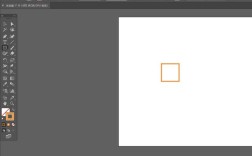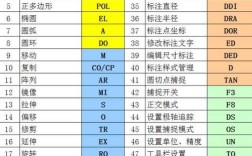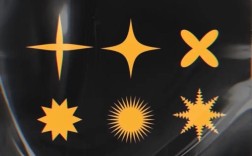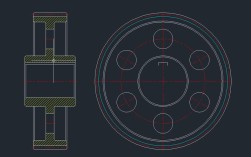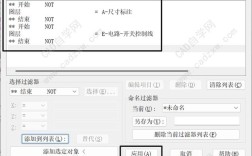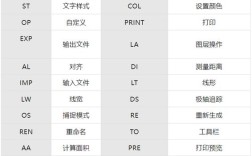CAD宏命令是AutoCAD中通过VBA(Visual Basic for Applications)编写的自动化脚本,用于简化重复性操作、提升绘图效率,以下是常用CAD宏命令的详细解析,涵盖基础操作、图层管理、文本处理、尺寸标注、块操作及高级功能,并附实用示例。
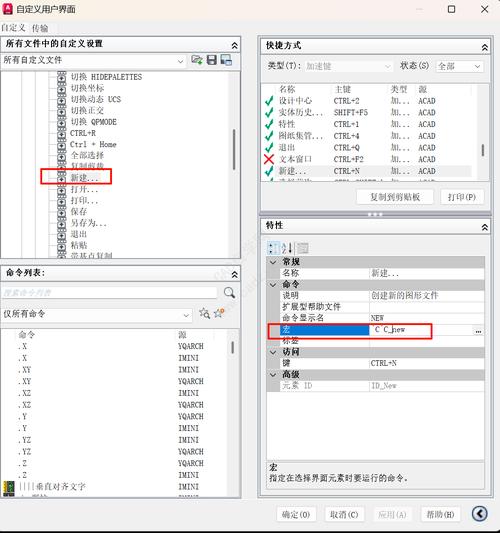
基础绘图与编辑宏命令
-
绘制基本图形
- 绘制直线:
ThisDrawing.ModelSpace.AddLine(startPoint, endPoint)
示例:Dim lineObj As AcadLine: Set lineObj = ThisDrawing.ModelSpace.AddLine(起点坐标, 终点坐标) - 绘制圆:
ThisDrawing.ModelSpace.AddCircle(center, radius)
示例:Dim circleObj As AcadCircle: Set circleObj = ThisDrawing.ModelSpace.AddCircle(圆心坐标, 半径)
- 绘制直线:
-
对象选择与编辑
- 选择对象:
ThisDrawing.Utility.GetEntity(entity, point, "请选择对象:") - 删除对象:
entity.Delete - 移动对象:
entity.Move oldPoint, newPoint
- 选择对象:
图层管理宏命令
通过宏命令可快速创建、切换或修改图层属性,避免手动操作。
' 创建新图层并设置属性
Sub CreateLayer()
Dim layerObj As AcadLayer
Set layerObj = ThisDrawing.Layers.Add("新图层")
layerObj.Color = acRed ' 设置图层颜色为红色
layerObj.LineWeight = acLnWt030 ' 设置线宽
ThisDrawing.ActiveLayer = layerObj ' 将图层设为当前层
End Sub
文本与标注处理
-
添加单行文本
 (图片来源网络,侵删)
(图片来源网络,侵删)Sub AddText() Dim textObj As AcadText Set textObj = ThisDrawing.ModelSpace.AddText("示例文本", 插入点坐标, 高度) textObj.Color = acBlue ' 设置文本颜色 End Sub -
批量修改文本高度
Sub ChangeTextHeight() Dim textObj As AcadText For Each textObj In ThisDrawing.ModelSpace If TypeOf textObj Is AcadText Then textObj.Height = 2.5 ' 统一修改高度为2.5 End If Next End Sub
尺寸标注宏命令
尺寸标注的自动化可大幅提升图纸规范性。
' 添加线性标注
Sub AddDimLinear()
Dim dimObj As AcadDimLinear
Set dimObj = ThisDrawing.ModelSpace.AddDimLinear(起点坐标, 终点坐标, 文字位置坐标)
dimObj.Color = acGreen ' 标注颜色设为绿色
End Sub
块操作宏命令
-
创建块
Sub CreateBlock() Dim blockObj As AcadBlock Set blockObj = ThisDrawing.Blocks.Add(基点坐标, "块名") ' 添加对象到块定义 blockObj.AddLine 直线起点, 直线终点 End Sub -
插入块
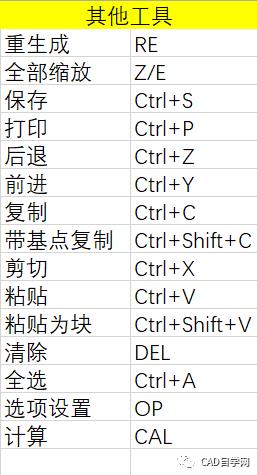 (图片来源网络,侵删)
(图片来源网络,侵删)Sub InsertBlock() ThisDrawing.ModelSpace.InsertBlock(插入点坐标, "块名", X比例, Y比例, 旋转角度) End Sub
高级功能宏命令
-
批量打印设置
通过遍历布局空间,统一设置打印比例和纸张大小。Sub BatchPlotSetup() Dim layout As AcadLayout For Each layout In ThisDrawing.Layouts layout.ConfigName = "DWG To PDF.pc3" ' 设置打印机 layout.StandardScale = acScaleToFit ' 适应图纸 Next End Sub -
导出数据到Excel
结合Excel对象,将CAD对象属性(如坐标、图层)导出至表格。Sub ExportToExcel() Dim xlApp As Object Set xlApp = CreateObject("Excel.Application") xlApp.Workbooks.Add ' 遍历CAD对象并写入Excel单元格 ' 示例:xlApp.Cells(1, 1).Value = "X坐标" End Sub
常用宏命令速查表
| 功能分类 | 宏命令示例 | 说明 |
|---|---|---|
| 绘制矩形 | AddRectangular(起点, 长宽) |
需引用AcadLWPolyline |
| 修改对象线型 | entity.Linetype = "DASHED" |
需提前加载线型 |
| 图层状态控制 | layerObj.Lock = True |
锁定图层防止误操作 |
| 清理无用对象 | ThisDrawing.PurgeAll |
删除未使用的图层、块等 |
相关问答FAQs
Q1: 如何通过宏命令批量修改图层中所有对象的线型?
A1: 可通过遍历图层内所有对象并修改其线型属性实现,示例代码如下:
Sub ChangeLayerLinetype()
Dim layerObj As AcadLayer
Set layerObj = ThisDrawing.Layers("目标图层")
Dim entity As AcadObject
For Each entity In ThisDrawing.ModelSpace
If entity.Layer = layerObj.Name Then
entity.Linetype = "CENTER" ' 修改为中心线型
End If
Next
End Sub
Q2: CAD宏命令运行时提示“对象未找到”如何解决?
A2: 通常因对象类型不匹配或选择逻辑错误导致,需检查:
- 使用
GetEntity选择对象时,确保变量类型与实际对象一致(如AcadLine对应直线); - 添加错误处理机制,
On Error Resume Next If Err.Number <> 0 Then MsgBox "未找到对象或操作失败:" & Err.Description End If